メッセージアプリと言えば、日本ではLINEが圧倒的なシェアを占めていますが、海外ではほとんど使われていません。「じゃあ何があるの?」ということで、同様のアプリの1つが、WhatsApp(ワッツアップ)。とってもシンプルで使いやすいので、旅先でガイドと連絡が取れない!フライトが遅れそうだから送迎ドライバーやホテルに連絡をしたい!といった緊急事態にはもちろん、レストランの予約などにも使えたりもします。
今回は、初めてWhatsAppを使う方向けに、基本的な使い方をわかりやすくご紹介します。同様のアプリでViberもあり、使い方はおおむね同じです。
ご旅行前にアプリをインストールし、あらかじめガイドなどの連絡先を登録しておくと、いざというときに慌てずに済むので、おすすめです。
※この記事は2025年07月に書いたものです。時期やご利用端末等により、下の通りではないことがありますことをご了承ください。
1. WhatsAppってどんなアプリ?
WhatsAppは、電話番号を使ってチャットや通話ができる無料のメッセージアプリです。iPhoneやAndroidの両方で使え、Wi-Fi環境があれば通話料金もかかりません。特に海外とのやりとりに便利で、世界中で広く利用されています。
Apple App StoreやGoogle Playからインストールしましょう。
2. 連絡先を新規追加する方法
WhatsAppで連絡を取るには、まず相手の電話番号をスマホの連絡先に登録しておく必要があります。以下の手順で行います。
【iPhoneの場合】
1. スマホの「連絡先」アプリを開く
2. 右上の「+」をタップし、新しい連絡先を追加
3. 名前と電話番号(国番号を含めて)を入力(例:+81 90xxxxxxx)
4. 保存
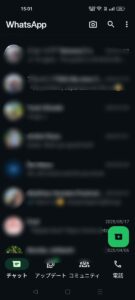
【Androidの場合】
1. 「連絡先」アプリを開き、新規追加をタップ
2. 名前と電話番号を入力し、保存
その後、WhatsAppを開くと、自動的に連絡先に反映されます。
または、WhatsAppのチャット一覧画面>「吹き出し内の+」マーク>「新規連絡先」からでも追加できます。
3. トークを始めるには?
連絡先の登録が終わったら、いよいよトーク開始!
1. WhatsAppを開く
2. 画面下の「チャット」タブをタップ
3. 右上または右下の「新しいチャット(吹き出し内の+または鉛筆マーク)」をタップ
4. 連絡先一覧から相手を選ぶ
5. トーク画面が開いたら、メッセージを入力して送信
これだけで簡単にやりとりが始まります。
4. 画像やドキュメントの送信方法
チャット中に写真やファイルを送ることも可能です。ガイドと会えない時など、自分の顔写真や周辺の目立つものの写真を送るのもおすすめ。
【画像や写真を送る】
1. チャット画面で「クリップ」アイコンをタップ(iPhoneは「+」マーク)
2. 「写真・動画ライブラリ」を選ぶ
3. 送りたい画像を選択し、送信
【ドキュメントを送る】
1. 同じく「クリップ」から「ドキュメント」を選ぶ
2. 端末内のファイルから送りたいPDFなどを選択
3. 送信ボタンをタップ
5. おすすめの設定
はじめにチェックしておきたいおすすめ設定はこちら。
● プライバシー設定
* 「設定」>「プライバシー」から、「最終オンライン」「プロフィール写真」「既読通知」の表示範囲を変更できます。
* 「誰でもOK」「連絡先のみ」「非表示」などから選べて安心です。
● 通知設定
* 「設定」>「通知」で、チャットごとに音やバイブの設定が可能です。
* 重要な相手だけ通知オン、他はミュートなど、使い分けが便利です。
● データ使用量の節約
* 「設定」>「データとストレージの使用」から、自動ダウンロードや通話時のデータ節約設定ができます。
6. 注意点
最後に、初めて使う方が気をつけたいポイントをいくつかご紹介します。
* SMS認証が必要です:アカウント登録時に電話番号認証があるので、SMSが受け取れる環境で始めましょう。
* セキュリティに注意:知らない番号からのメッセージやファイルは不用意に開かないようにしましょう。
* 複数端末では使えないことも:原則1つの電話番号につき1台で使用します(最近は一部マルチデバイス対応も進んでいます)。
* バックアップを忘れずに:大事なチャットは、Google DriveやiCloudにバックアップを設定しておくと安心です。
まとめ
WhatsAppは、シンプルで直感的に使えるアプリです。最初の設定や使い方さえ押さえておけば、誰でもすぐに慣れることができます。海外の方とスムーズに連絡を取りたい方には、特におすすめのツールです。
